Parâmetros gerais do SoftExpert Processo
Pré-requisitos
- Acesso ao menu Configuração > Parâmetros gerais (PM009).
Apresentação
O menu Parâmetros gerais serve para definir as configurações padrão do SoftExpert Processo, aplicáveis a todos os registros cadastrados em seu sistema. Essas configurações podem auxiliar e facilitar o uso dos recursos disponíveis.
No menu, é possível definir os tipos padrões para atividades e decisões, o método de avaliação a ser utilizado pelos processos da organização e o método de avaliação do BIA (Análise de Impacto no Negócio).
Veja como configurar os parâmetros gerais do componente:
Configurar parâmetros gerais
1. Acesse o menu Configuração > Parâmetros gerais (PM009).
2. Nos campos Atividade e Decisão, selecione o tipo padrão que classificará as atividades/decisões padrão. O tipo selecionado aqui será aplicado nas atividades/decisões criadas nos fluxogramas dos processos, padronizando a informação. Para isso, clique no botão  para buscar entre os tipos previamente cadastrados.
para buscar entre os tipos previamente cadastrados.
3. Nos campos Atividade e Decisão, informe a duração da atividade/decisão padrão. O tempo de duração será aplicado quando as atividades forem instanciadas e pode ser em horas/minutos (hhh:mm), Dia(s), Semana(s) ou Mês(es).
4. Selecione o método de avaliação para as instâncias dos processos da organização. Utilize o botão  ou a seta do campo para buscar entre os métodos previamente registrados.
ou a seta do campo para buscar entre os métodos previamente registrados.
5. Selecione o método de avalição do BIA para definir o método que será utilizado para executar a análise de impacto no negócio nos processos da organização. Utilize o botão  ou a seta do campo para buscar entre os métodos previamente registrados.
ou a seta do campo para buscar entre os métodos previamente registrados.
6. Marque o campo Criar atividade com configuração de e-mail desabilitada para desativar o envio de e-mails ao criar atividades.
7. Marque o campo Exigir simbologia na característica para que ao associar um característica aos dados de um processo, atividade ou decisão, seja exibido o campo de simbologia para preenchimento.
8. Clique no botão  .
.
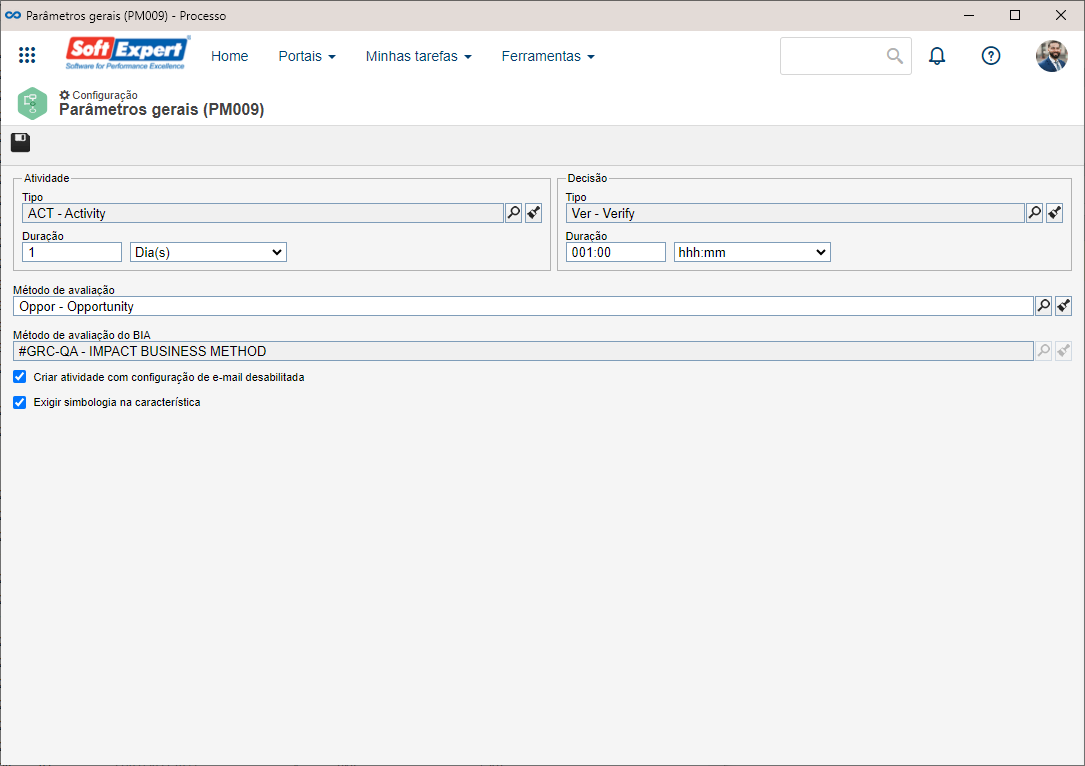
Conclusão
Os parâmetros gerais estarão devidamente configurados.